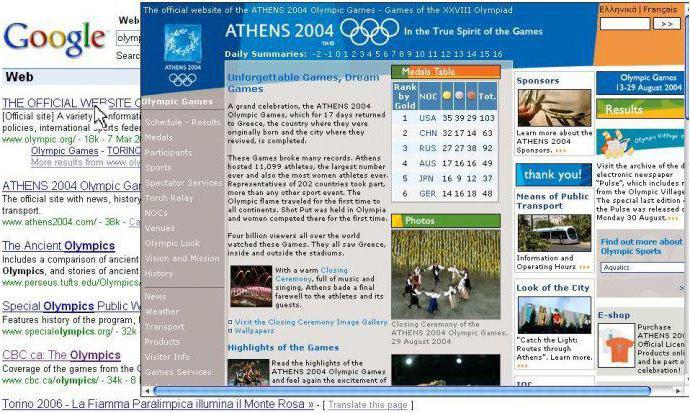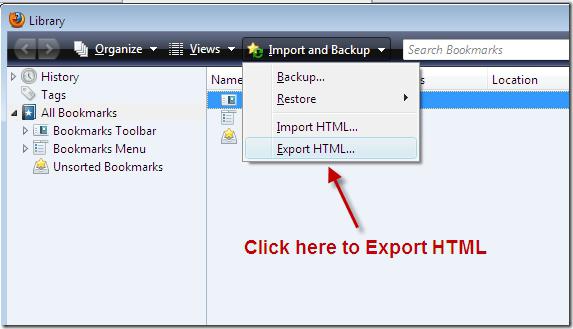Постоји огроман број прегледача, пасвако може пронаћи ону која ће задовољити све потребе особе као корисника. Некога привлачи једноставност, а некога велика брзина. Хајде да причамо о једном од њих, или боље о његовим карактеристикама, попут визуелних обележивача за Мозилла Фирефок. Овај прегледач има многе предности, које ће се такође свакако споменути.

Визуелни маркери за Мозилла Фирефок
Пре него што пређемо на посао,хајде да схватимо шта су и чему служе. Треба напоменути да постоје прегледачи који не користе визуелне обележиваче, истовремено су популарни код многих корисника, али сада се не ради о томе. Пре свега, ова врста функције има за циљ удобност. Стога је сасвим могуће учинити без њега. Али сви смо већ одавно навикли на чињеницу да је коришћење Интернета врло једноставно, а обележивачи су само помоћ. Дакле, након што покренете прегледач, видећете главни прозор, на њему се налази неколико почетних страница. У ствари, ово су наши визуелни обележивачи. Омогућавају вам да одмах одете на веб локацију која нам је потребна. Све се ради једним кликом миша, што је изузетно згодно. Препоручљиво је тамо забележити локације које свакодневно посећујете. За неке то може бити друштвена мрежа, за друге новински портали итд. Али није све тако једноставно као што се чини на први поглед. То је због чињенице да визуелни маркери за Мозилла Фирефок захтевају инсталацију, конфигурацију и друге активности.
Неке опште тачке

Ако из неког разлога немате нештоиспада, то јест, постоји неколико начина за излаз из ситуације. Дакле, препоручљиво је инсталирати најновију верзију прегледача, можете је и ажурирати. Ако су визуелни обележивачи за Мозилла Фирефок изненада нестали, сасвим је могуће да није све тако лоше и да су поставке залутале. Желео бих да вам скренем пажњу на то да се све може сами прилагодити. На пример, поставите 3 маркера, 5 или више. Све зависи искључиво од ваших преференција. Прозори могу бити различитих величина, могу се заменити, потписати на свој начин и још много тога. Ако вам је потребно, обележивачи се могу потпуно уклонити. Ово је једноставно као и њихово стављање. Па, хајде сада да схватимо како да инсталирамо визуелне маркере за Мозилла Фирефок, прилагодимо их себи и, ако је потребно, уклонимо их. Да бисмо то урадили, потребан нам је рачунар, по могућству са интернетском везом, и мало ваше пажње.
Постављање визуелних обележивача
Не вреди то понављати, за разлику одЗа већину других прегледача, Мозилла има неколико генијалних функција. Један од њих је недостатак уграђених визуелних обележивача. Да бисте их користили, морате инсталирати одговарајуће проширење. Вреди скренути пажњу на чињеницу да такав додатак аутоматски постаје ваша почетна страница. Број прозора можете да промените директно у поставкама. Као што видите, прилично је лако инсталирати визуелне обележиваче за Мозилла Фирефок. Иандек.Поиск се може поставити према заданим поставкама, што је изузетно згодно. Без непотребних операција, можете тражити потребне информације. Што се тиче самог додатка, можете га инсталирати директно из прегледача. Да бисте то урадили, потребно је да одете на картицу "Апликације" и одатле преузмете "Иандек Елементс". Ако често користите неки други претраживач, на пример Гоогле, можете ставити визуелне обележиваче одвојено од Иандек.Бар -а. Ово ће уштедети простор на вашој радној страници. У основи, визуелне маркере за Мозилла Фирефок је врло лако инсталирати и не одузима много времена.
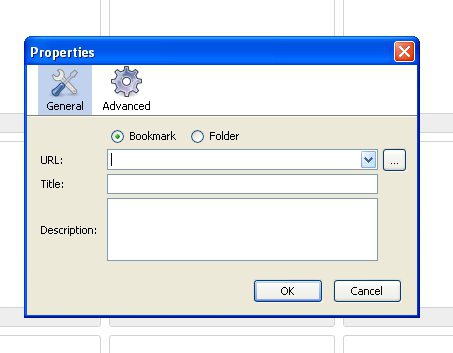
Мало о прилагођавању
Прво, уклонимо Иандек елементе изПочетна страница. Ово се ради како би се имало више простора, много је погодније радити на овај начин. Да бисте то урадили, идите на "Подешавања", а затим пронађите ред "Иандек.Бар" и поништите поље насупрот. Пређимо сада директно на конфигурисање проширења. У доњем левом углу екрана прегледача налази се одговарајући мени. Овде можете додати нову слику у позадини. Може се преузети са рачунара или са Интернета. Можете поставити до 48 обележивача. Штавише, могуће је изабрати количину, хоризонтално и вертикално. Ако сте додали неколико обележивача, одмах ћете бити упитани да их уредите. Овде нема ништа тешко. Морате да унесете адресу веб локације, као и имена, односно оно што ће се звати ваши визуелни обележивачи за Мозилла Фирефок. Смислили смо како да поставимо, а сада хајде да схватимо још неколико занимљивих тачака.
Опште корисне информације
Као што је горе наведено, визуелни обележивачиза Мозилла Фирефок имају прилично флексибилна подешавања. Можете их уређивати кад год вам одговара. То јест, промените адресу веб локације. Да бисте то урадили, потребно је да кликнете на оловку у горњем десном углу обележивача, што ће отворити прозор који нам је потребан. Имајте на уму да се визуелни маркери Иандека за Мозилла Фирефок могу ажурирати. Ово се ради како би се сачувала страница која вам је потребна. На пример, не главна страница, већ неки одељак веб локације итд. Препоручљиво је да ознакама дате назив, то ће вам омогућити да брже пронађете ону која вам је потребна. Ово је посебно тачно у случајевима када користите велики број прозора. Недавно су извршене мање промене, а сада најновија верзија прегледача има уграђене обележиваче, али је њихова релевантност ниска због ниског нивоа поставки. А сада мало о типичним проблемима.
Шта учинити ако недостају визуелни маркери за Мозилла Фирефок?

Као што пракса показује, са таквим проблемомскоро сваки трећи корисник се сретне. Разлога за појаву може бити много. Полазећи од нестабилног рада оперативног система и завршавајући рушењима директно у Мозилли. До истог проблема може доћи и након ажурирања на новију верзију. Чињеница је да понекад није довољно поставити нове обележиваче, већ желите да имате оне који су били раније, са потребним адресама итд. На срећу, цео процес не одузима много времена. Прво што треба да урадимо је да одемо у одељак „Алатке“, а затим у мени „Подешавања“. Затим изаберите „Проширења“, а након „Додаци“. Пред вама ће се појавити прозор са визуелним картицама, сада нас занима мени "Подешавања", где идемо. Бирамо ставку "Иандек" и поново учитавамо визуелне ознаке. Након тога морамо поново покренути прегледач - и видећете да је све дошло на своје место.
Уклањање визуелних обележивача

Ако сте то сами закључилиово проширење је сувишно и само омета, а већ сте га инсталирали, немојте очајавати, у сваком тренутку можете га се решити. Уклањање је једноставно као и инсталирање. Да бисте то урадили, потребно је да притиснете комбинацију интервентних тастера Цтрл + Схифт + А. Тако ћете отворити жељени прозор. Такође можете отићи у „Подешавања“, а затим у мени „Проширења“. Када отворите одговарајући одељак, видећете да се сва проширења налазе управо на овој локацији. Сходно томе, насупрот сваком додатку налази се неколико дугмади. Један се гаси, други се брише. Ако само требате искључити ово или оно проширење, то можете лако учинити. Дакле, кликните на „обриши“ и сачекајте да се процес заврши, а затим поново покрените прегледач. Ако се предомислите у последњем тренутку, могуће је означити све радње. Хајде сада да разговарамо о томе са каквим се проблемима корисници суочавају и како их треба решити.

Уобичајени проблеми и решења
Наравно, сваки прегледач има своје недостаткепостоји и Мозилла Фирефок, где обележивачи (визуелни) такође имају неколико грешака. На пример, проширење има могућност периодичног ажурирања. Већина корисника сматра да је ово крајње незгодно. Али овај минус се решава врло једноставно. Да бисте то урадили, идите на „Подешавања“ и онемогућите аутоматско ажурирање инсталираних проширења. Многе занима и где се налазе недавно затворене или прегледане странице, односно обележивачи. Да бисте их пронашли, потребно је да у горњем десном углу пронађете „Обележивачи“ и тамо изаберете „Прикажи недавно затворено“, и то је то - проблем је решен. Екстензија за брзо бирање је изузетно згодна и популарна, која је, у ствари, аналог Иандек.Бар -а, али само за ред величине погоднија и много бржа, као и нешто функционалнија.
Неколико важних тачака
Желео бих да напоменем да на картици "Додаци"постоји огроман број сличних проширења. То јест, избор визуелних обележивача је изузетно велики. Само треба да одлучите. У основи, ако имате потребе просечног корисника, визуелни обележивачи за Мозилла Фирефок из Иандека ће вам одговарати. Штавише, већ смо схватили њихову конфигурацију и инсталацију, као и решење уобичајених проблема. Ово проширење ни на који начин не утиче на брзину вашег рачунара или лаптопа. Међутим, не препоручује се инсталирање превише апликација трећих страна у прегледач, јер то може директно утицати на брзину његовог рада, као и на удобност. Опет, вреди обратити пажњу на чињеницу да можете прилагодити број прозора који вам је потребан. Оптималним се може сматрати око 12 комада. Али ако вам то није довољно, помоћу брзог бирања можете инсталирати више од стотину њих.

Закључак
Тако смо схватили све суптилности инијансе овог питања. Сада знате како да сачувате обележиваче Мозилла ФиреФок и можда ћете приметити да је то изузетно једноставно. Главни циљ овог додатка је да рад на рачунару учини погоднијим и пријатнијим, као и да пружи перформансе велике брзине. Наравно, у сваком тренутку можете уклонити проширење и користити уобичајене ознаке. Можете их пронаћи ако одете у мени „Подешавања“, „Обележивачи“. Ако су све претходно сачуване веб локације нестале, нема потребе за паником. Користите упутства за њихово враћање, која су горе описана. То је, можда, све што се може рећи о томе шта су визуелни обележивачи за Мозилла Фирефок. Инсталирање таквог проширења је, пре свега, погодност и удобност коришћења прегледача.